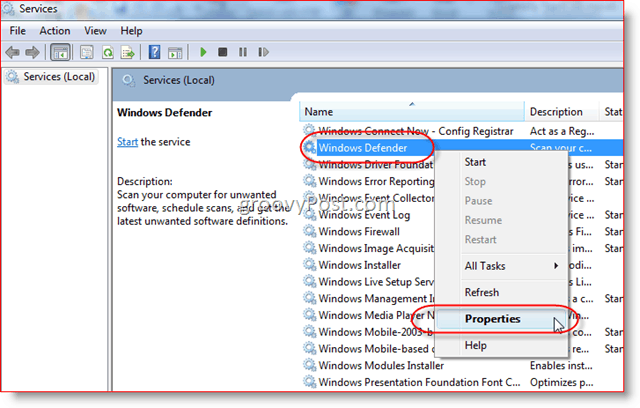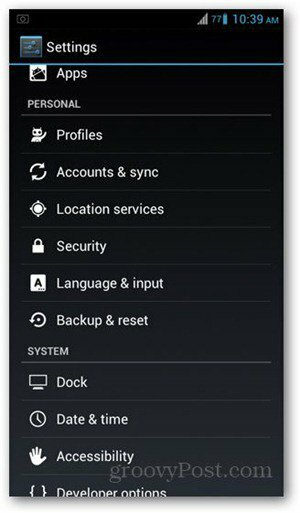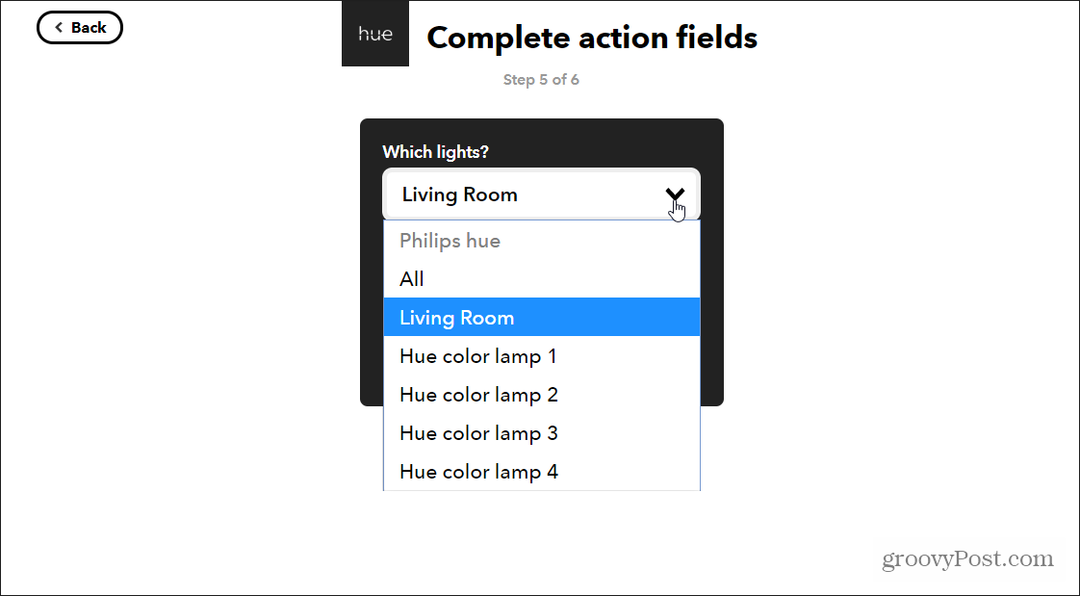So starten Sie Windows 8 und Windows 7 doppelt
Microsoft Windows 8 Vindovs 7 Vorgestellt / / March 17, 2020
Zuletzt aktualisiert am
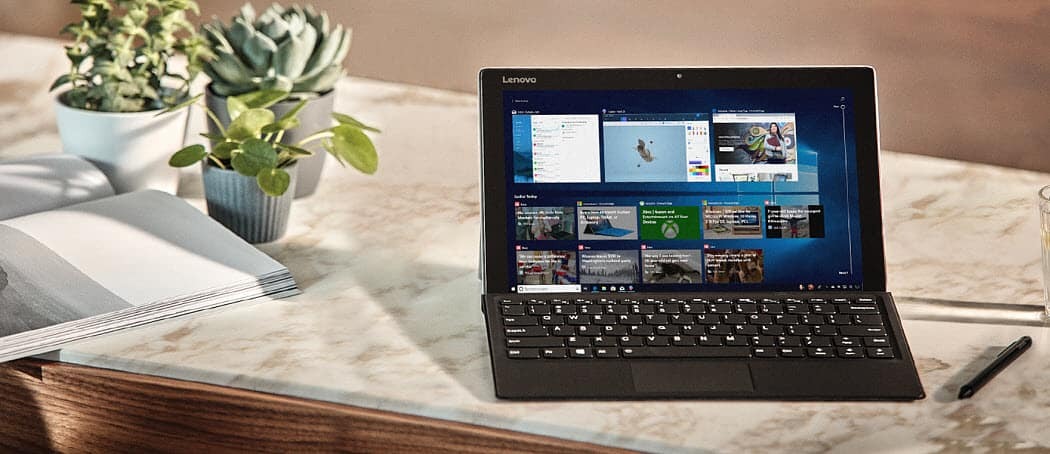
Dual-Boot von Windows 7 und Windows 8 nebeneinander - Vollständige Anleitung. Führen Sie beide Windows-Versionen zusammen auf demselben Computer aus.
Wenn Sie die neueste Version von Windows 8 testen möchten, können Sie sie auf einem anderen Computer, einer virtuellen Maschine, installieren oder ein Dual-Boot-System erstellen. Wir haben uns das angeschaut Installieren von Windows 8 auf einer VM und eine Neuinstallation auf einem neuen System durchführen. Hier erfahren Sie, wie Sie eine Dual-Boot-Konfiguration mit Windows 7 einrichten.
Partition Windows 7-Festplatte
Klicken Sie zunächst auf Start und Art:Festplattenteil in das Suchfeld und drücken Sie die Eingabetaste.
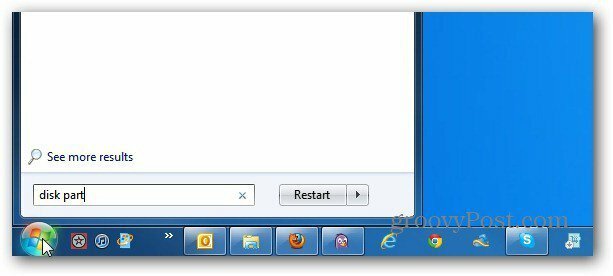
Das Dienstprogramm zur Datenträgerverwaltung wird gestartet. Hier sehen Sie die Laufwerke und Partitionen, die sich derzeit auf Ihrem Computer befinden. Klicken Sie mit der rechten Maustaste auf das Laufwerk C: \ und wählen Sie Volume verkleinern.
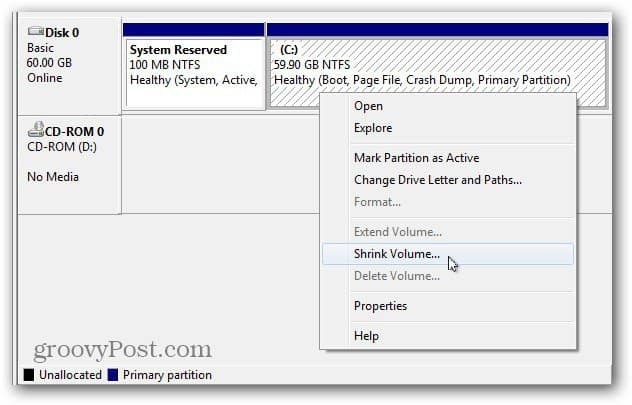
Windows fragt das Laufwerk ab, um verfügbaren Speicherplatz zum Verkleinern zu finden.
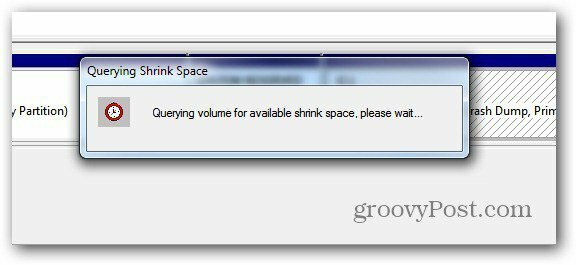
Wählen Sie nun den Speicherplatz aus, um den das Laufwerk C: \ verkleinert werden soll. Wenn Sie die 64-Bit-Version von Windows 8 installieren, benötigen Sie mindestens 20 GB. Für die 32-Bit-Version benötigen Sie mindestens 16 GB.
Denken Sie daran, dass der Betrag, den Sie verkleinern, als MB angezeigt wird, sodass Sie beispielsweise 21000 MB für 21 GB benötigen.
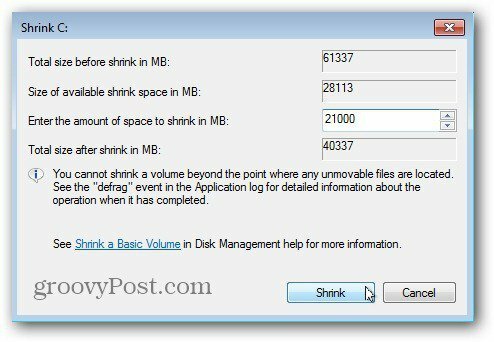
Nach Abschluss des Vorgangs wird Ihre zweite Partition als nicht zugewiesener Speicherplatz gekennzeichnet. Klicken Sie mit der rechten Maustaste darauf und wählen Sie Neues einfaches Volume.
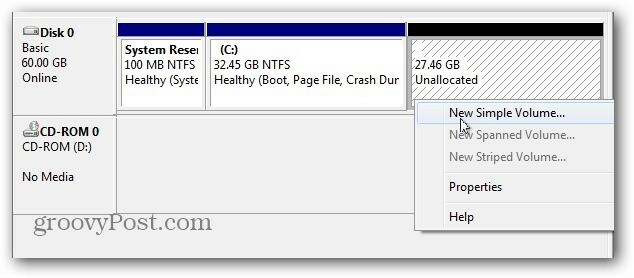
Der Assistent für neue einfache Volumes wird angezeigt. Der Vorgang ist unkompliziert, aber beim Navigieren durch den Assistenten sind zwei Dinge zu beachten.
Geben Sie ihm zuerst einen Laufwerksbuchstaben - hier gebe ich den Laufwerksbuchstaben F: \ an, aber Sie können ihm einen beliebigen verfügbaren Buchstaben geben.
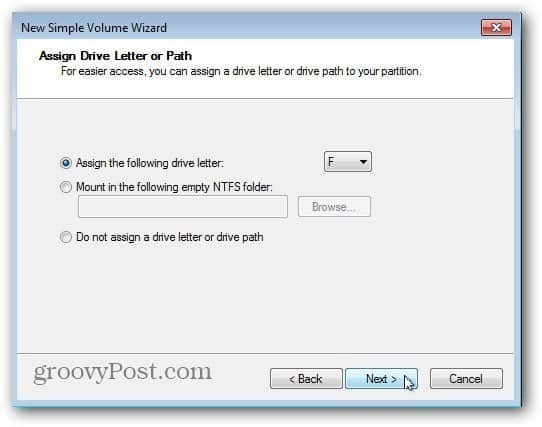
Stellen Sie als Nächstes sicher, dass die Formatierung auf NTFS eingestellt ist - dies ist standardmäßig der Fall. Geben Sie sich auch leicht zu merkende Volume-Labels wie Win8 oder Windows8. Dies erleichtert die Identifizierung, wenn Sie fortfahren.
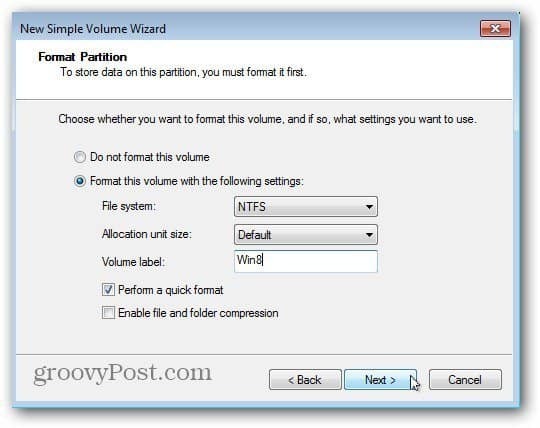
Beenden Sie den Assistenten und Windows partitioniert das neue Volume. Erfolg! Windows hat die neue Laufwerkspartition erstellt und als neues Laufwerk erkannt, sodass AutoPlay angezeigt wird - schließen Sie es einfach.

Installieren Sie Windows 8 auf einer neuen Partition
Jetzt ist es Zeit, Windows 8 auf der neuen Partition zu installieren. Sie benötigen eine bootfähiges ISO-Image von Windows 8 auf einem DVD- oder USB-Flash-Laufwerk. Erstellen Sie Ihre bootfähigen Medien und starten Sie Ihren Computer neu. Ändern Sie während der ersten Startphase die Reihenfolge der Startgeräte in ein USB-Laufwerk oder eine DVD.
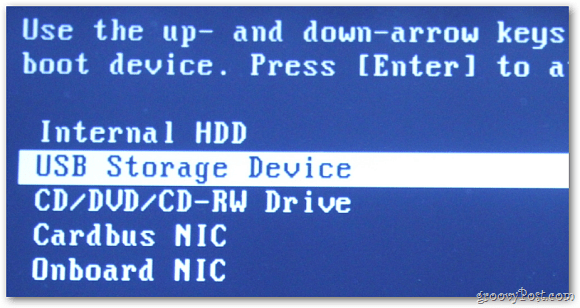
Jetzt können Sie den Prozess von durchlaufen Windows 8 installieren auf der neuen Partition, die Sie erstellt haben. Führen Sie die ersten Schritte des Installationsassistenten aus.
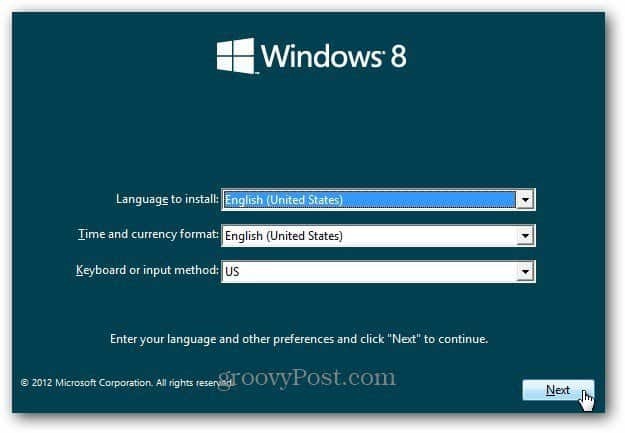
Wenn Sie zum Bildschirm Installationstyp gelangen, wählen Sie Benutzerdefiniert. Sie aktualisieren Windows 7 nicht, sondern möchten Windows 8 auf der neuen Partition installieren.
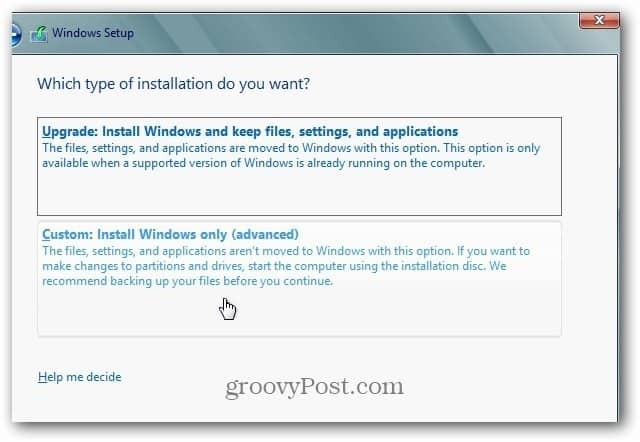
Wählen Sie als Nächstes die neu erstellte Partition aus. Aus diesem Grund ist es eine gute Idee, der neuen Partition eine Volume-Bezeichnung von Win8 zu geben.
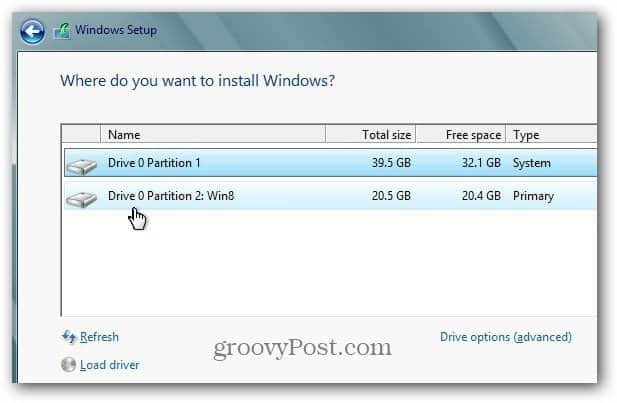
Warten Sie nun, während Windows 8 auf der neuen Partition installiert wird.
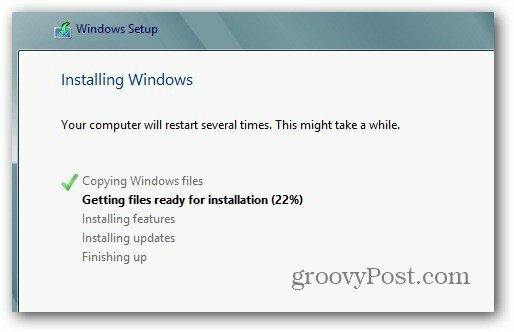
Führen Sie nach einigen Neustarts den Setup-Vorgang von Windows 8 durch.
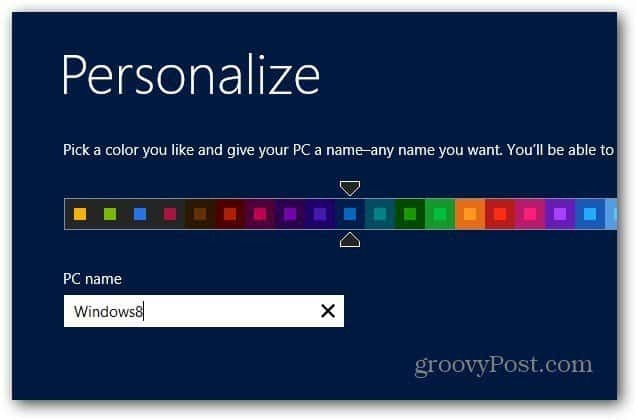
Nachdem Sie das Windows 8-Setup abgeschlossen haben, befindet sich auf einer Partition eine neue Kopie von Windows 8 und auf der anderen noch Windows 7.
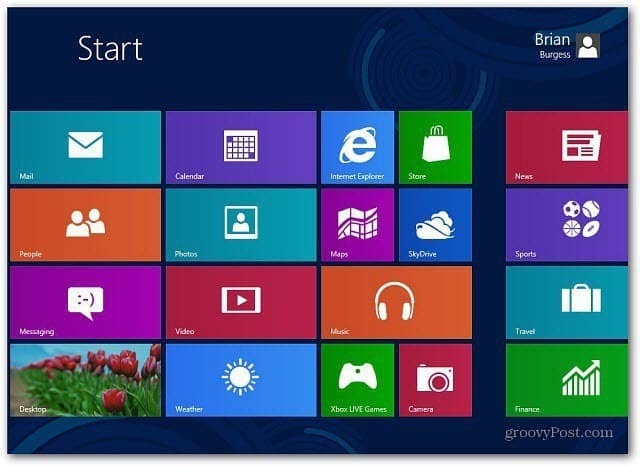
Konfigurieren Sie die Startoptionen
Herzlichen Glückwunsch, Sie haben jetzt ein Dual-Boot-System! Wenn Sie Ihren Computer einschalten, wird der folgende Bildschirm angezeigt, auf dem Sie zwischen dem Booten von Windows 7 und Windows 8 wählen können. Standardmäßig wird Windows 8 standardmäßig verwendet.
Sie können dieses Verhalten ändern, indem Sie auf Standardeinstellungen ändern oder Andere Optionen auswählen klicken.
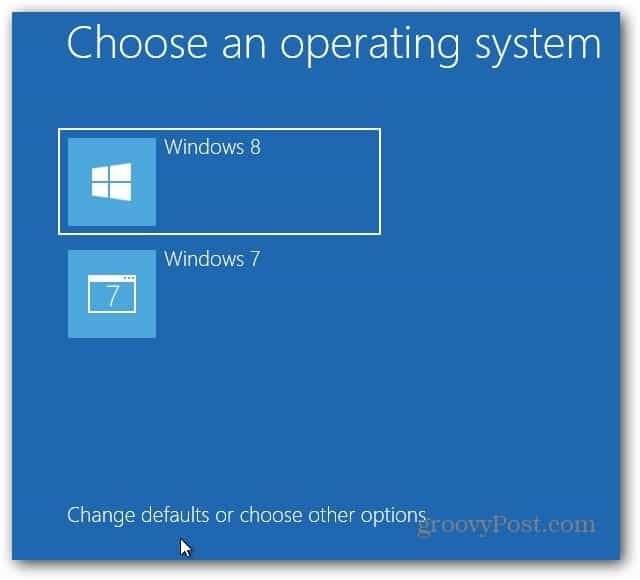
Hier finden Sie drei verschiedene Optionen.
- Timer ändern - Ändern Sie, wie lange Sie ein Betriebssystem zum Booten auswählen müssen. Sie können zwischen fünf Sekunden und fünf Minuten wählen.
- Wählen Sie ein Standardbetriebssystem - Wählen Sie, ob Windows 7 oder Windows 8 standardmäßig gestartet werden soll.
- Wählen Sie Andere Optionen - Auf diese Weise können Sie zwischen weiteren Optionen wählen, z PC aktualisieren oder zurücksetzen, Wählen Sie ein anderes Betriebssystem und andere Optionen zur Fehlerbehebung.
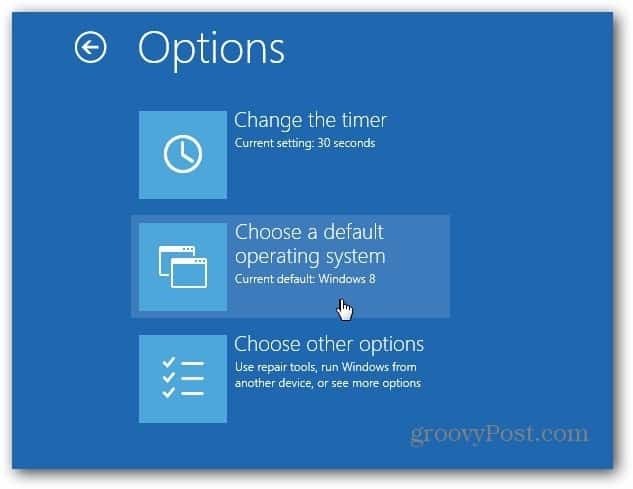
Ihr System startet standardmäßig Windows 8. Wenn Sie in die Startoptionen gehen, wählen Sie Standardbetriebssystem auswählen und klicken Sie dann auf Windows 7.
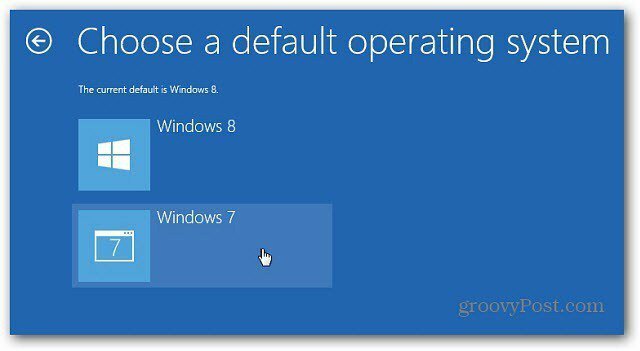
Nachdem Sie das Standardbetriebssystem auf Windows 7 geändert haben, wird Ihnen beim Starten Ihres Computers der herkömmliche Windows-Boot-Manager angezeigt.
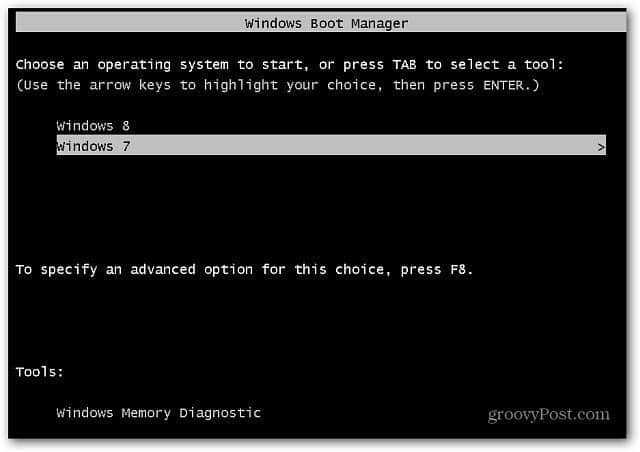
Sie können das Standardbetriebssystem auch in Windows 8 ändern. Verwenden Sie auf dem Metro-Startbildschirm die TastaturkürzelWin Key + W. Einstellungen aufrufen und Art:System in das Suchfeld. Klicken Sie dann unter den Suchergebnissen auf das Symbol System.
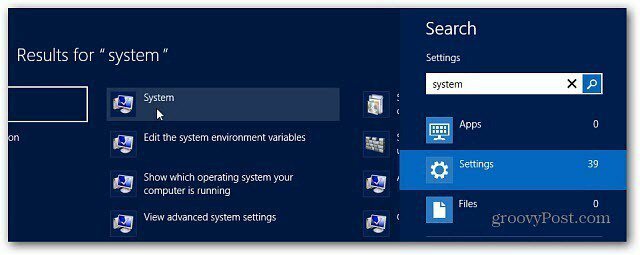
Die Systemsteuerung wird auf dem Desktop geöffnet. Klicken Sie auf Erweiterte Systemeinstellungen.
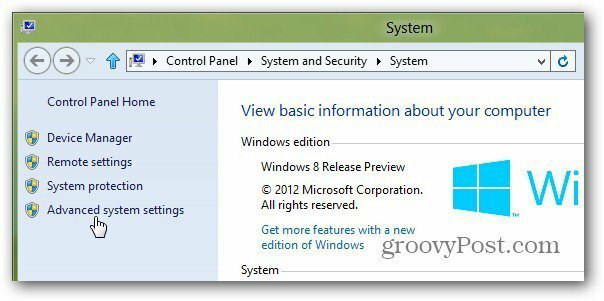
Die Registerkarte Erweitert wird im Fenster Systemeigenschaften geöffnet. Klicken Sie unter Start und Wiederherstellung auf Einstellungen.
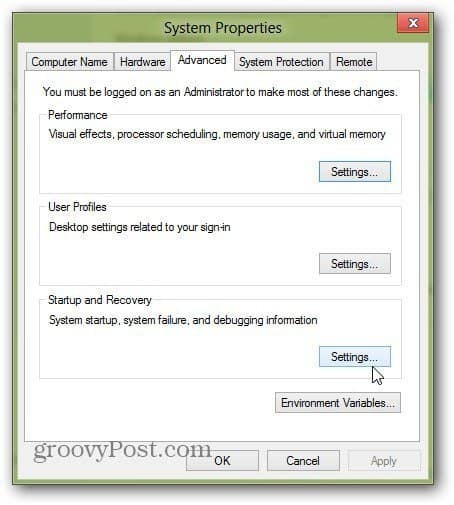
Wählen Sie nun unter Standardbetriebssystem das aus, in das es gestartet werden soll, und klicken Sie auf OK.
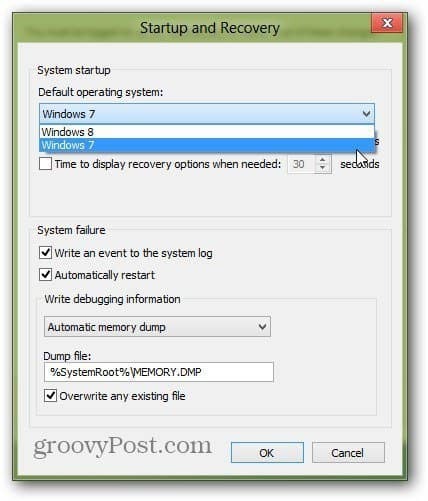
Sie müssen Windows 8 nicht nur mit Windows 7 dual booten, sondern können auch mit XP oder Vista oder einer Linux-Distribution dual booten. Hier hast du es. Viel Spaß mit Ihrem neuen Dual-Boot-System.